Omdat er toch nog wel wat vragen binnen komen over het gebruik van de Bluefire Reader voor de iPad, iPhone en iPod Touch heb ik een kort filmpje (ruim 5 minuten) gemaakt waarin ik je stap voor stap laat zien hoe je een aangeschaft boek voorzien van DRM via Bluefire Reader op je iPad kunt lezen.
Ik laat in het filmpje niet zien hoe je een Adobe account aanmaakt en Adobe Digital Editions installeert. Bij BOL.com wordt dat stap voor stap uitgelegd, koop je je boek ergens anders dan zijn de stappen als volgt:
- Ga naar deze webpagina
- Als je nog geen Adobe ID hebt, klik dan op “Create an Adobe Account” om een account aan te maken
- Vul het formulier in (alleen de velden met sterretje zijn verplicht)
- Klik op “Continue” onder aan de pagina
- Als de registratie goed verlopen is krijg je een “Thank you” pagina en kun je het venster sluiten
- Ga nu naar deze webpagina
- Klik op de grote “Starten” knop op de pagina
- Volg de stappen om Adobe Digital Editions te installeren
- Als Adobe Digital Editions voor de eerste keer start wordt setup assistance geopend; hier moet je weer met je Adobe ID inloggen en je computer autoriseren
- Nu kun je elektronische boeken, voorzien van Adobe DRM downloaden en bekijken op je computer
Behalve Adobe Digital Editions gebruik ik in het filmpje iTunes om de boeken over te zetten. Bluefire Reader kan ook overweg met DropBox. Als je het EPUB-bestand in een map in DropBox plaatst en het dan op je iPad probeert te openen, zal dat niet lijken te lukken. Maar via de “Open In” optie boven aan de pagina.
Let op! Je moet dus niet het ACSM-bestand dat je bij de download krijgt rechtstreeks op de iPad zetten. Dat bestand moet je eerst in Adobe Digital Editions openen zodat je de EPUB in je “My Digital Editions” krijgt. Die EPUB moet je dan overzetten.


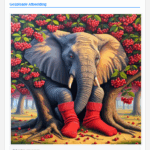

beste pierre,
wat een geweldig duidelijk filmpje. Dus vanmorgen geheel volgens jouw voorbeeld gewerkt. Zo had ik het alle vorige keren ook gedaan, maar nog steeds krijg ik de kreet “acces denied to this item”. Ik heb toen voor adobe digital editions opnieuw een wachtwoord aangemaakt op de mac en op de ipad via bluefire. Ook weer een boek gekocht bij bol, maar dit alles mocht niet baten.
Is er nog iets wat je kunt bedenken?
een groet margriet
Hoi Margriet,
Dat is vervelend. Kun je de boeken die je gedownload hebt van bol.com op de Mac wel openen in Adobe Digital Editions? En daar gebruik je dan hetzelfde mailadres + wachtwoord om die boeken te openen als in Bluefire?
op de mac kan ik de boeken gewoon lezen, en ja zelfde mailadres en wachtwoord. begrijp je mijn wanhoop.
margriet
beste pierre
ken jij misschien iemand die me er mee ka helpen,
dank en een groet margriet
Ik heb de vraag even via Twitter (tweet 1 en tweet 2) uitgezet. Wellicht levert dat wat op.
Ik heb dit nog niet op een Mac uitgetest, maar er zijn meer lezer van dit blog die ervaren Mac-gebruikers zijn, dus ik hoop dat er wellicht vanuit die hoek (of anders van de makers van Bluefire) een tip komt.
Beste Pierre, een heel duidelijk filmpje, maar er Is ook een andere manier. Daarvoor heb je dropbox nodig op computer en ipad. Ik ga er in deze situatie vanuit dat je een Adobe-id hebt en dat bluefire is geautoriseerd. Het enige wat je hoeft te doen is het .epub bestand te plaatsen in dropbox. Dat doe je op je pc ( wellicht ook op Mac, maar daar heb ik geen ervaring mee). Daarna open je dropbox op je iPad. Dropbox vraagt met welk programmaatje je het.epubbestand wilt openen. Je klikt op bluefire en het staat erin. Wellicht nog sneller en simpeler. Geen kabeltje of iTunes meer nodig.
Gr.,
Arjen
Hoi Arjen,
Klopt, dat is de werkwijze die ik zelf ook altijd volg en niet alleen voor ePubs. maar ik wilde het in dit filmpje eenvoudig houden en ging er vanuit dat een “beginner” in ieder geval iTunes, maar zeker niet altijd Dropbox gebruikt/beschikbaar heeft.
wat ben ik blij met jou!!! Dank je wel en zooooo duidelijk.
@hettylies Graag gedaan! 🙂
@margriet Heb je nog van iemand reactie gehad? Ik begreep van je tweets dat het je met Txtr ook niet lukt?